Přemýšleli jste někdy o použití Coreldraw v Linuxu? Bohužel není k dispozici pro Linux. Samozřejmě si jej můžete nainstalovat pomocí balíčku Wine. V Linuxu však pro CorelDraw existují dobré alternativy. Jednou z možností je Inkscape.
V tomto příspěvku se tedy naučíme, jak nainstalovat Inkscape na Ubuntu 20.04 Linux.
Inkscape pro Ubuntu 20.04
Inkscape je multiplatformní vektorový grafický editor dostupný pro Windows, Linux a macOS. Má širokou škálu funkcí, které z něj dělají výkonný nástroj, a to vše pod licencí GPL, to znamená, že je to open-source.
SVG je nativní formát Inkscape, ale podporuje také generování vrstvených souborů a export do formátů, jako jsou PNG, JPG, PDF, EPS.
Některé možnosti, které Inkscape nabízí, jsou:
- Flexibilní nástroje pro kreslení.
- Široká kompatibilita formátů souborů.
- Výkonný textový nástroj.
- Bezierovy a spiro křivky.
- Podpora pluginů
Inkscape má mnoho silných stránek, proto je mu věnována stránka. Pokud je chcete znát všechny, můžete navštívit tento odkaz.
Nainstalujte Inkscape na Ubuntu 20.04
Inkscape je k dispozici pro Ubuntu 20.04 a máme dokonce několik různých způsobů, jak jej nainstalovat. Je jen na vás, který z nich je nejlepší a nejvhodnější. Vyberte si buď, nemíchejte.
Metoda 1:Nainstalujte Inkscape pomocí oficiálního úložiště
Inkscape je zabudován do oficiálního úložiště Ubuntu, takže jej můžete nainstalovat otevřením terminálu z hlavní nabídky nebo stisknutím kláves CTRL + ALT + T a provedením následujícího příkazu:
sudo apt install inkscape
Po zadání hesla se zahájí stahování a instalace. Poté jej můžete spustit z hlavní nabídky.
Tato metoda je docela bezpečná, ale neposkytuje nám nejnovější stabilní verzi Inkscape, takže nemusí být nejlepší.
Metoda 2:Použití Inkscape PPA
K vyřešení této situace vývojový tým Inkscape zpřístupnil vyhrazenou PPA Ubuntu 20.04, kde máme přístup k nejnovější dostupné verzi aplikace.
Chcete-li to provést, otevřete terminál a spusťte jej:
sudo add-apt-repository ppa:inkscape.dev/stable
Poté aktualizuje všechna systémová úložiště, aby se načetl nový PPA:
sudo apt update
A nakonec nainstalujte Inkscape pomocí následujícího příkazu:
sudo apt install inkscape
Tímto způsobem můžete nainstalovat nejnovější verzi Inkscape pomocí několika příkazů a pomocí PPA. Nyní je na vás, zda chcete mít přidaná úložiště třetích stran.
Metoda 3:Nainstalujte Inkscape prostřednictvím softwarového centra Ubuntu
Již jsme uvedli, že obchod aplikací Ubuntu je jedním z nejúplnějších v celém Linuxu. Proto se očekávalo, že tam bude Inkscape dostupný.
Díky Ubuntu Software Center je instalace docela jednoduchá a bez nutnosti používat terminál, který se mnohým nelíbí.
Otevřete tedy Centrum softwaru Ubuntu z hlavní nabídky. A vyhledejte Inkscape z vyhledávače.
Vyberte nejlepší možný výsledek, který odkazuje na Inkscape, v tomto případě je to první.
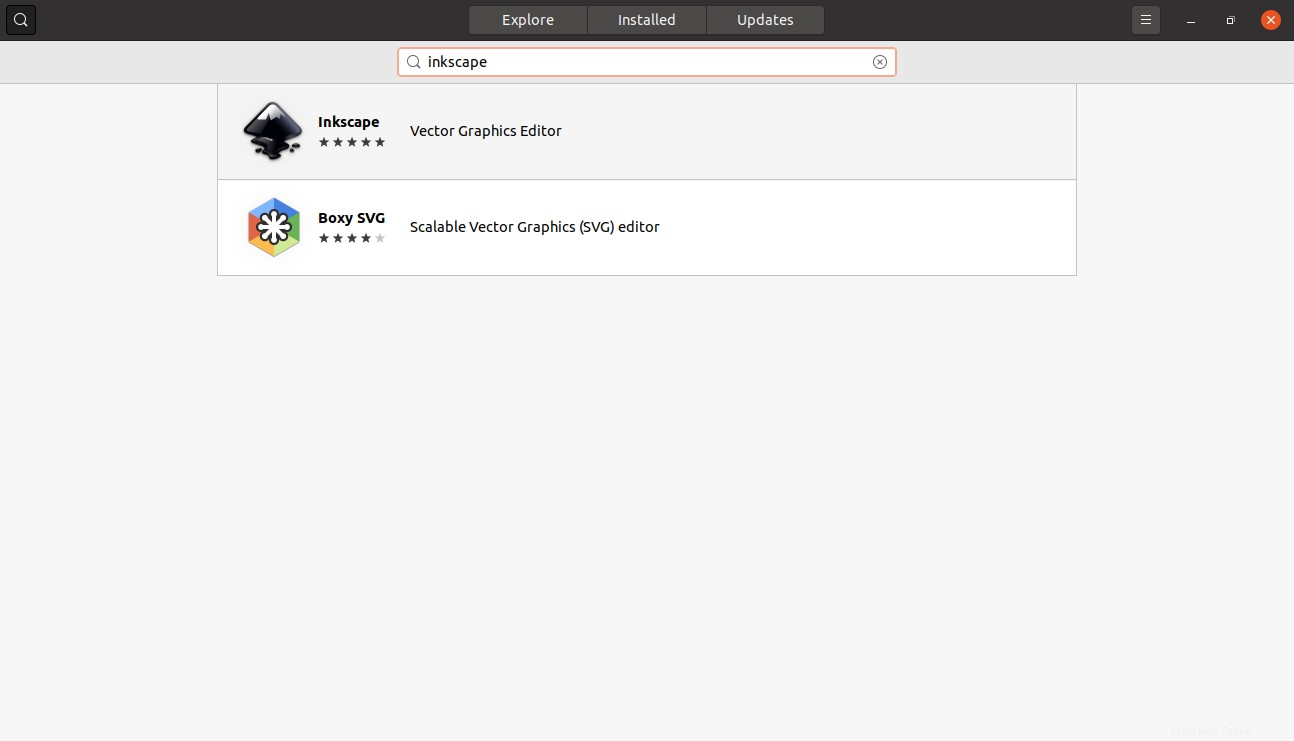
Nyní uvidíte informace o balíčku a příslušném programu. Zobrazí se data, jako je velikost, komentáře a popis.
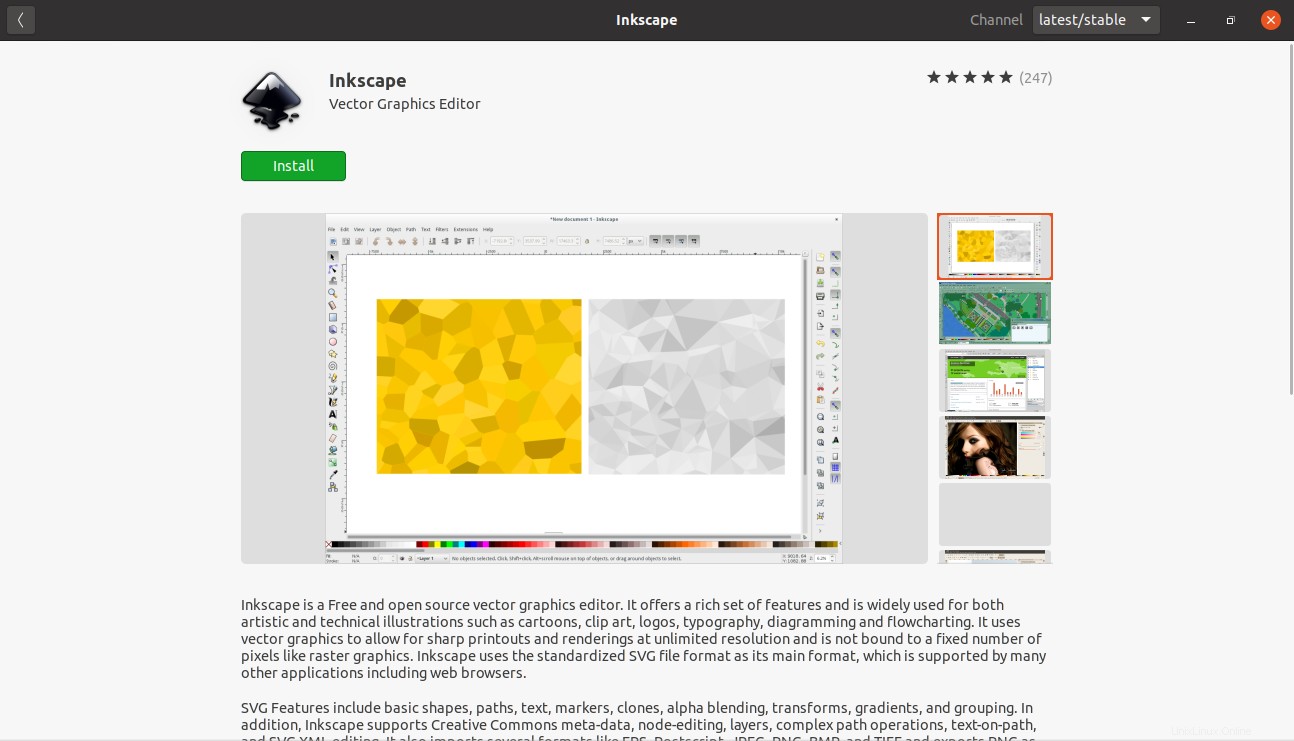
Chcete-li zahájit instalaci, stačí stisknout tlačítko Instalovat tlačítko.
Inkscape můžete také spustit z hlavní nabídky na konci procesu.
Metoda 4:Nainstalujte Inkscape pomocí příkazu snap
Posledním způsobem instalace je použít k tomu příkaz Snap. Tento příkaz zpracovává technologii samostatných balíčků Ubuntu, o které jsme mluvili dříve.
Stejně jako u předchozích metod budeme mít rychle a snadno k dispozici nejnovější verzi.
Otevřete tedy terminál a spusťte jej:
sudo snap install inkscape
Zadejte heslo a počkejte na dokončení instalace.
Jak používat Inkscape
Jakmile spustíte Inkscape, uvidíte následující obrazovku:
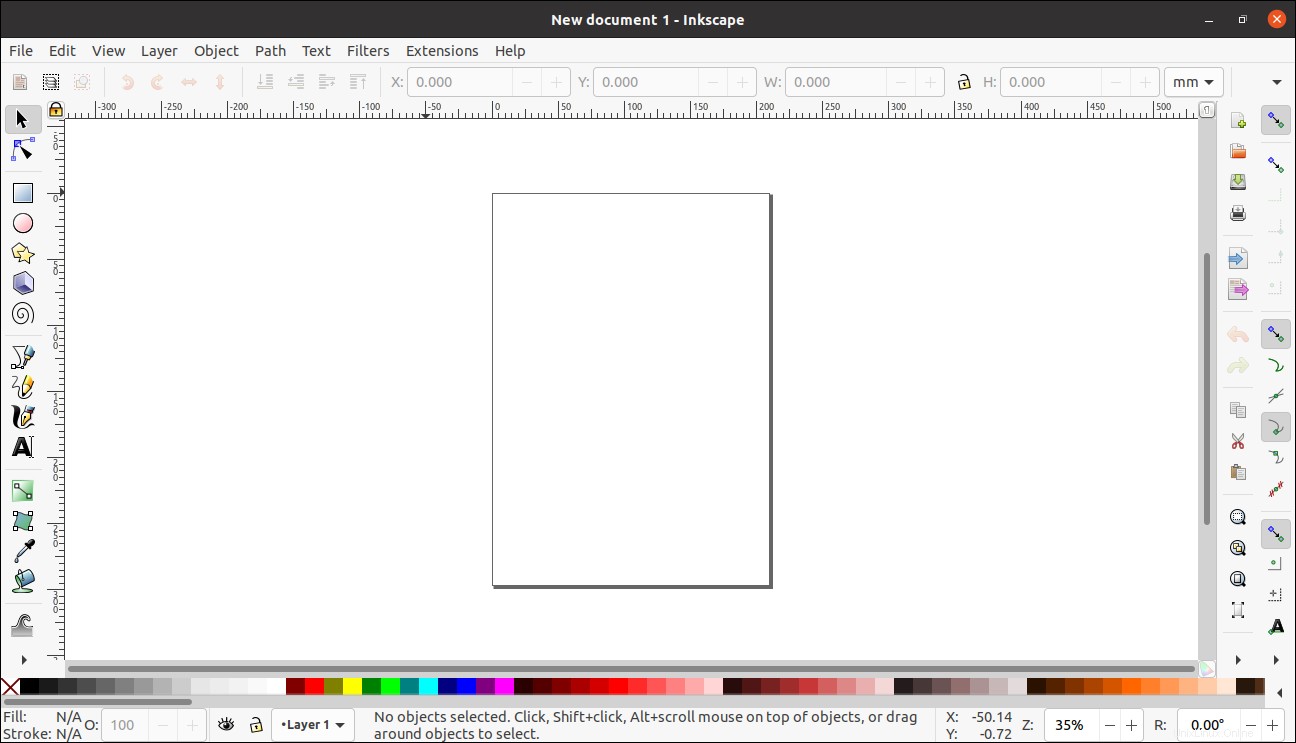
Toto je grafické rozhraní a pracovní plocha aplikace.
V horní části máme panel nabídek kde jsou hlavní možnosti aplikace.
Pod panelem příkazů, kde jsou tlačítka s mnoha akcemi pro rychlé provedení. Je to jako panel zástupců, protože tyto možnosti lze provádět pomocí kombinací kláves a tak dále.
Na levé straně panelu nástrojů kde najdeme základní sadu akcí pro provedení našeho kreslení.
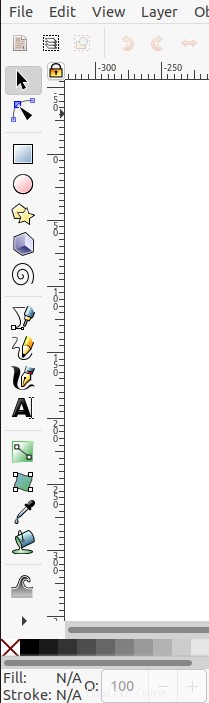
Uprostřed ve formě prázdného listu najdeme pracovní plochu, která se standardně zobrazuje s velikostí A4. Toto můžete změnit v nabídce Soubor > Vlastnosti dokumentu
Tímto způsobem můžete začít pracovat s programem.
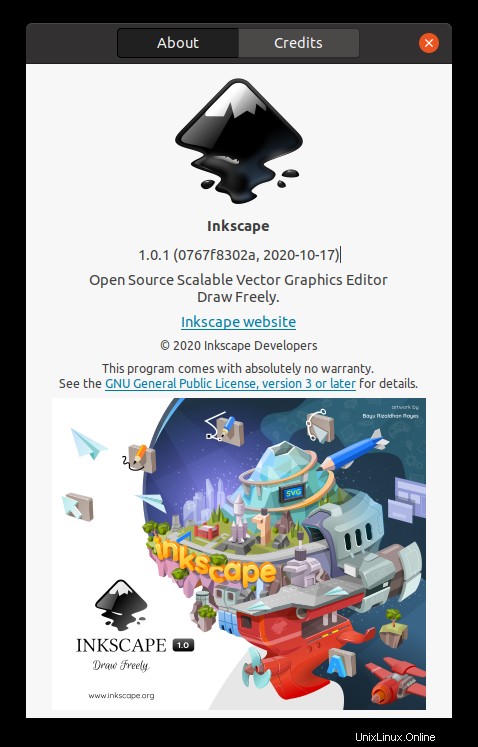
Odinstalujte Inkscape na Ubuntu 20.04
Proces odinstalace bude záviset na zvolené metodě instalace.
Pokud jste použili metodu 1 nebo 2, spusťte následující příkaz:
sudo apt autoremove inkscape
Pokud jste použili metodu 3 nebo 4, můžete ji také odinstalovat pomocí příkazu Snap. Chcete-li to provést, otevřete terminál a spusťte jej:
sudo snap remove inkscape
A tímto způsobem jej můžete rychle odinstalovat.
Závěr
Inkscape je nám prezentován jako open-source alternativa ke známým programům, jako je Coreldraw. To znamená, že Inkscape mohou díky své licenci používat studenti a profesionálové v oblasti manipulace s vektorovými obrázky.
Inkscape však lze rychle nainstalovat na Ubuntu 20.04 díky následujícím metodám
Řekněte nám, máte rádi Inkscape? použil jsi to? pracuješ s obrázky? zanechte nám svůj komentář a sdílejte tento příspěvek.
Děkuji za přečtení.